Autorius tvarkyti failus į aplankus, galite juos rasti greičiau. Priklausomai nuo to, kokia paslauga naudojatės, netgi galite pridėkite jiems spalvų. „Dropbox“ taip pat naudoja aplankus, kad padėtų tvarkyti failus ir juos būtų lengva rasti. Jūs netgi galite sukurti poaplankius, jei tai leidžia nuolat stebėti dalykus.
Net jei nesate išmanantys technikos, galite lengvai kurti ir ištrinti aplankus. „Dropbox“ neslepia šių parinkčių nustatymuose. Juos nesunkiai rasite pagrindiniame puslapyje.
Kaip sukurti ir ištrinti aplanką „Dropbox“.
Negalite ištrinti aplanko, kurio nesukūrėte, todėl norėdami sukurti aplanką „Dropbox“, turėsite spustelėti parinktį Kurti. Kai pasirodys meniu, pasirinkite aplanko parinktį.
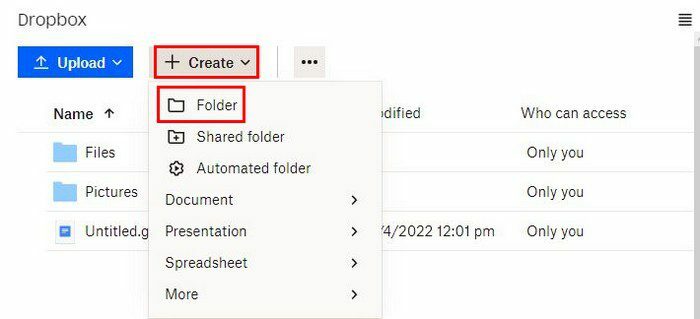
Kitame puslapyje turėsite pavadinti aplanką ir nuspręsti, kas turi prieigą prie jo. Galite pasirinkti iš dviejų parinkčių: Tik jūs arba Konkretūs žmonės. Jei nuspręsite bendrinti aplanką su kitais, atlikdami kitą veiksmą turėsite pridėti jų el. Sukurkite naudodami mėlyną mygtuką Sukurti, kad pradėtumėte naudoti naują aplanką.
Kai aplankas bus sukurtas, dešinėje pamatysite tris taškus. Spustelėję juos, turėsite prieigą prie tokių parinkčių kaip:
- Dalintis
- Nukopijuoti nuorodą
- Atidaryti
- parsisiųsti
- Pridėti automatizavimą
- Ištrinti
- Pervardyti
- Judėti
- Kopijuoti
- Žvaigždė
- Prisegti prie „Dropbox“.
- Veikla
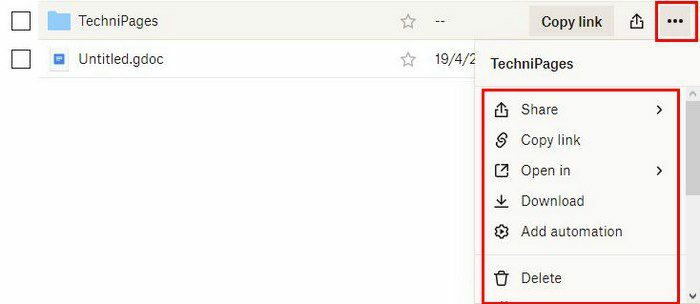
Parinktis Pridėti automatizavimą leidžia įvairiais būdais tvarkyti aplanke esančius failus. Pavyzdžiui, galite pasirinkti iš tokių parinkčių kaip:
- Pasirinkite kategoriją, pagal kurią norite rūšiuoti failus – Pridėjus failą, jis suskirstomas į aplankus, sugrupuotus pagal mėnesį arba metus.
- Nustatykite taisyklę, kuri pervardija failus – Kai pridedate failą, jis pervardijamas pagal datą, inicialai rašomi didžiosiomis raidėmis, o skyrikliai apmokestinami tarpikliu / pabraukimu / brūkšneliais.
- Konvertuoti failus į PDF – Konvertuoja failą į PDF.
- Pasirinkite vaizdo formatą, į kurį norite konvertuoti failus – Kai pridedate failą, kurį pažymėjote kaip palaikomą, „Dropbox“ automatiškai konvertuoja jį į JPG ARBA PNG.
- Pasirinkite failo formatą, į kurį norite konvertuoti vaizdo įrašus – Kai pasirenkate failų, kuriuos norite atpažinti „Dropbox“, tipą, galite juos išsaugoti kaip MP4 arba MOV.
- Išpakuokite failus – Padaro taip, kaip sako pavadinimas
- Pasirinkite failo formatą, į kurį norite konvertuoti garso failus – Pasirinkę garso failų tipus, kuriuos norite palaikyti, galite nustatyti, kad „Dropbox“ išsaugotų juos MP3 WAV arba M4A formatu.
Aplanko ištrynimas
Jei kada nors reikės ištrinti aplanką, pasirinkite jį, kad jis būtų paryškintas, ir spustelėkite viršuje esančią parinktį Ištrinti.
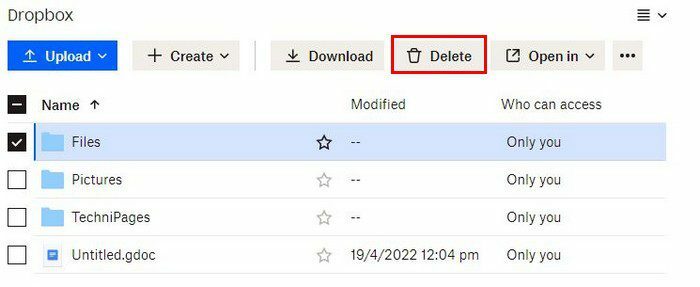
Kaip pridėti žymų į „Dropbox“ aplankus
Po kurio laiko galite sukurti tiek daug aplankų, kuriuos gali būti sunku rasti. Pridėję žymų galite lengvai juos rasti paieškos juostoje. Norėdami pridėti žymą prie bet kurio aplanko, spustelėkite aplanko kairėje esantį laukelį. Langelis pasirodys, kai ant jo uždėsite žymeklį. Dešinėje srityje matysite šį tempą, kuriame galėsite pridėti žymų.
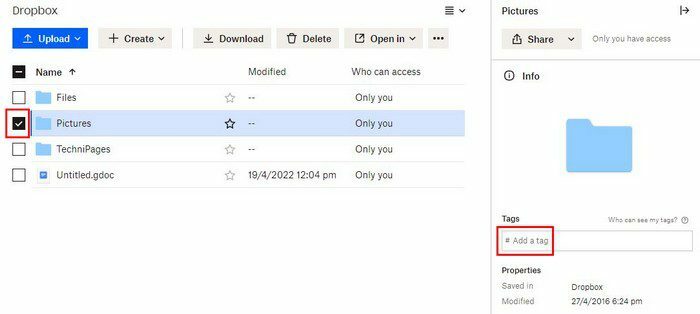
Kai kitą kartą ieškosite šios žymos, „Dropbox“ parodys visų galimų aplankų su ta žyma sąrašą.
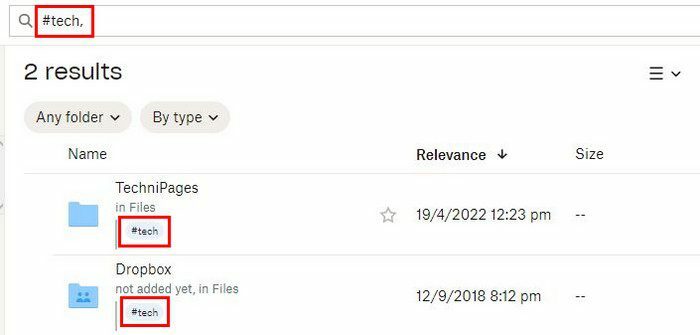
Kurdami žymas atminkite, kad jos turi būti trumpesnės nei 32 simboliai ir gali turėti tik apatinius brūkšnius, raides ir skaičius. Į vieną aplanką galite pridėti net 20 žymų. Be to, kad naudosite viršuje esančią paieškos juostą, dešinėje srityje taip pat matysite sukurtas žymas. Spustelėkite vieną žymą ir „Dropbox“ parodys visus aplankus su ta žyma.
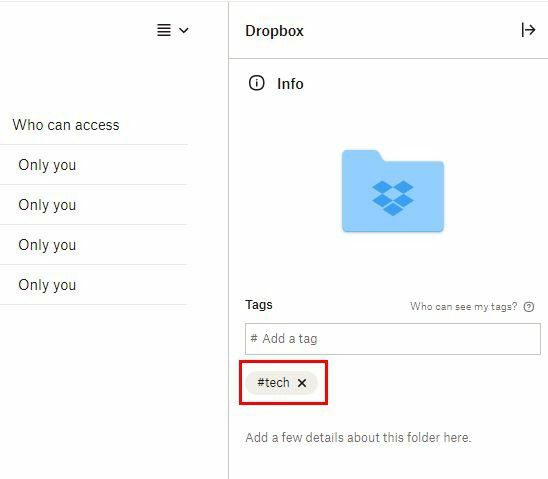
Žymų pašalinimas
Jei reikia pašalinti žymą iš aplanko, pažymėkite langelio kairėje esantį langelį, kad pasirinktumėte aplanką. Dabar spustelėkite žymos X, kurią pamatysite dešinėje srityje. Tai viskas. Jei iš kitų aplankų reikia pašalinti žymą, tiesiog pakartokite procesą kiekvienam aplankui.
Vieno „Dropbox“ aplanko įdėjimas į kitą
Taip pat galima perkelti vieną aplanką į kitą, jei tai reikia padaryti. Pasirinkote aplanką, kad jis būtų paryškintas, spustelėkite viršuje esančius taškus ir pasirinkite parinktį Perkelti.
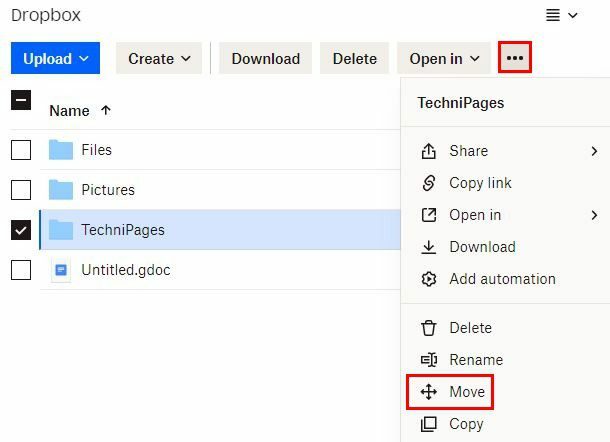
Kitame lange turėsite pasirinkti, į kurį aplanką norite jį perkelti.
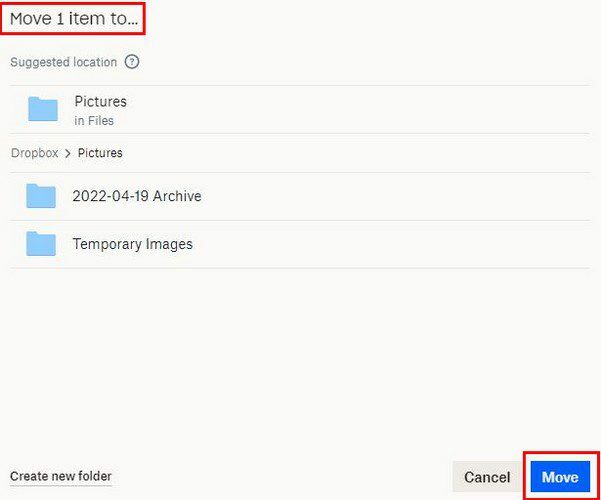
Nepamirškite spustelėti mėlyną mygtuką Perkelti, kad užbaigtumėte ir išsaugotumėte pakeitimus. Taip pat galite padaryti aplanką lengviau randamą jį prisegę. Spustelėkite taškus dešinėje ir pasirinkite parinktį Prisegti prie Dropbox.
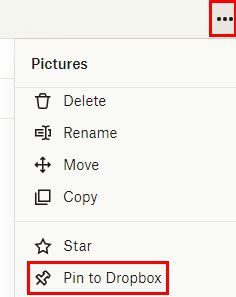
Prisegę aplanką, tuos prisegtus aplankus rasite dešinėje srityje, esančioje Prisegti elementai.
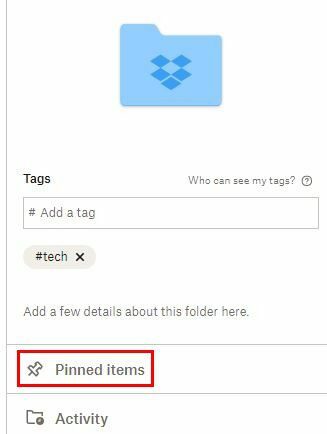
Kaip bendrinti „Dropbox“ aplankus
Jūs žinote, ką jie sako: „dalinimasis yra rūpinimasis“. Kai yra aplankas tu nori pasidalinti, užveskite žymeklį ant aplanko, kurį norite bendrinti. Atsiras mygtukas Bendrinti; jame yra rodyklė, nukreipta į viršų.
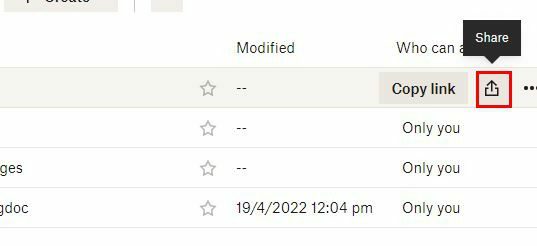
Kitame veiksme turėsite pridėti el. Tačiau vienas dalykas, kurį reikia peržiūrėti, yra tai, ką šiems žmonėms leidžiama daryti su byla. Pagal numatytuosius nustatymus jis bus nustatytas kaip redaguoti bet kas. Spustelėkite išskleidžiamąjį meniu, kad jie galėtų tik peržiūrėti aplanką, o ne redaguoti.
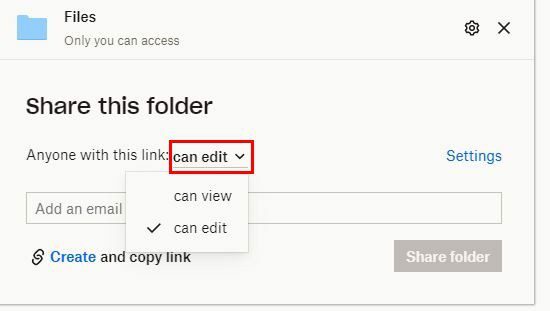
Spustelėję Nustatymai galite gauti redagavimo ir peržiūros nuorodą. Taip pat galite valdyti prieigą ir pasirinkti aplanko narius arba tik savininką.
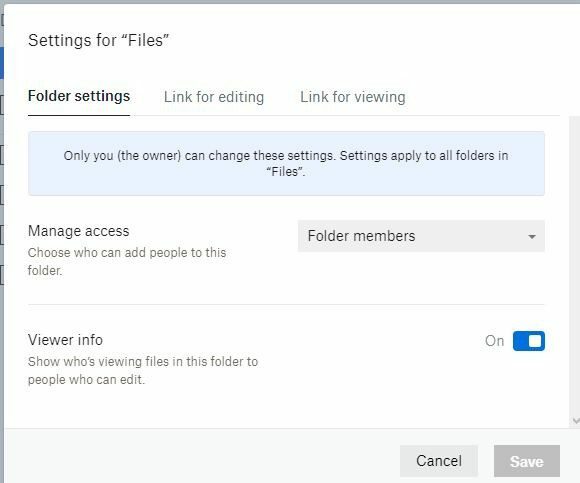
Kaip pamatyti savo „Dropbox“ veiklą
Gali būti naudinga žinoti, kaip peržiūrėti „Dropbox“ veiklą. Pavyzdžiui, sukūrėte tiek daug aplankų ir kitų dalykų, kad negalite prisiminti vieno iš jų pavadinimo. Veiklos peržiūros parinktyje galite filtruoti veiklą pagal tai, ką darėte. Galite filtruoti pagal tokius dalykus kaip:
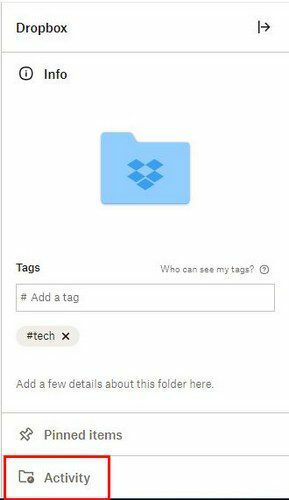
- Pridėta
- Ištrinta
- Redaguota
- Perkeltas arba pervardytas
- Pervynioti
Išvada
Kaip matote, su „Dropbox“ aplankais galite daug nuveikti. Galite lengvai sukurti tiek, kiek jums reikia, ir juos ištrinti. Pridėjus naują failą, „Dropbox“ galite konvertuoti failus į pasirinktus. Tada yra galimybė vieną aplanką įtraukti į kitą, kad būtų lengva rasti. Kaip tvarkote aplankus? Pasidalykite savo mintimis su manimi toliau pateiktuose komentaruose ir nepamirškite pasidalinti straipsniu su kitais socialinėje žiniasklaidoje.